Внутренние заметки
pple Pencil почти сразу же зарекомендовал себя как один из лучших аксессуаров для iPad. Он стал популярен среди художников и бесценен для ведения заметок и многого другого. Давайте рассмотрим все важные детали, необходимые для максимально эффективного использования Apple Pencil.Читайте также: 5 лучших альтернатив Apple Pencil, о которых стоит подумать
Совместимость Apple Pencil

Прежде чем углубляться дальше, давайте кратко рассмотрим, какие устройства поддерживают Apple Pencil. Apple н
Contents
- 1 Совместимость Apple Pencil
- 2 Различия между карандашами Apple Pencil 1-го и 2-го поколения
- 3 Как подключить Apple Pencil к iPad
- 4 Как проверить состояние батареи Apple Pencil
- 5 Как отсоединить Apple Pencil
- 6 Замена кончика карандаша
- 7 Как использовать Apple Pencil
- 8 Внутренние заметки
- 9 Наброски
- 10 Внутри приложений
- 11 Устранение распространенных проблем с карандашом
- 12 Часто задаваемые вопросы
- 13 Подведение итогов
Совместимость Apple Pencil
ребований к ОС iOS/iPad, но все перечисленные ниже планшеты должны поддерживаться.Apple Pencil (1-го поколения)
- iPad (8-го поколения)
- iPad mini (5-го поколения)
- iPad (7-го поколения)
- R iPad (6-го поколения)
- iPad Air (3-го поколения)
- iPad Pro 12,9 дюйма (1-го или 2-го поколения)
- iPad Pro 10,5 дюймов
- iPad Pro 9,7 дюйма
Apple Pencil (2-го поколения)
- iPad Air (4-го поколения)
- iPad Pro 12,9 дюйма (3-го поколения и новее)
- iPad Pro 11 дюймов (первого поколения и новее)
Различия между карандашами Apple Pencil 1-го и 2-го поколения
Самая большая разница между двумя поколениями Яблочный карандаш — это совместимость, как указано выше. Однако есть еще несколько нюансов, о которых стоит упомянуть. Apple Pencil 1-го поколения заряжается через разъем Lightning в верхней части карандаша и чере
Apple Pencil (1-го поколения)
е самое удобное решение, но оно простое и быстрое.
С другой стороны, Apple Pencil 2-го поколения более изящный, немного меньшего размера и не имеет разъема Lightning. Вместо этого его кон
Apple Pencil (2-го поколения)
, прикрепляя его к боковой стороне последних моделей iPad Pro и iPad Air (4-го поколения).Как подключить Apple Pencil к iPad
Apple Pencil 1-го поколения
1. Разблокируйте iPad, который хотите использовать.
2. Снимите колпачок с карандаша.
3. Когда вы подключаете карандаш к порту Lightning вашего iPad, нажмите на появившийся запрос на соединение Bluetooth.
4. Карандаш синхронизируется и будет готов к использованию.
Apple Pencil 2-го поколения

1. Начните с разблокировки iPad и поместите плоскую сторону карандаша на магнитную полосу зарядки на боковой стороне iPad с помощью кнопок регулировки громкости.
2. Поместите карандаш на полоску и нажмите «Соединить», когда появится запрос на сопряжение Bluetooth.
Как проверить состояние батареи Apple Pencil
Apple Pencil 1-го поколения
1. Для начала проведите пальцем вниз, чтобы открыть Центр уведомлений.
2. Если вы используете представление «Сегодня», проведите пальцем вправо до экрана «Виджеты». Вы увидите раздел «Батареи», если вы добавили его ранее. Если вы этого не сделали, нажмите кнопку «Изменить» в нижней части области «Виджеты» и нажмите кнопку «+», чтобы виджет стал активным.
Apple Pencil 1-го поколения
e Pencil 1-го поколенияentials: сначала проверьте батарею">В качестве альтернативы, если вы используете виджеты на рабочем столе в iOS 15 или более поздней версии, вы увидите виджет «Батареи» на одном из экранов рабочего стола, если вы ранее добавили его. Если нет, вы можете добавить его, нажав и удерживая в любом месте экрана, а затем нажав «+» в верхнем левом углу. Коснитесь виджета «Батареи» в списке слева, выберите желаемый макет, затем коснитесь «Добавить виджет». Нажмите «Готово» в правом верхнем углу.
3. Внутри этого виджета вы увидите время автономной работы вашего карандаша, а также вашего iPad и других подключенных устройств, таких как AirPods и т. д.
Apple Pencil 2-го поколения
Вы можете выполнить те же действия, что и выше, с помощью виджетов, чтобы проверить время автономной работы Apple Pencil 2-го поколения. Кроме того, вы увидите всплывающее окно с информацией о сроке службы батареи, как только Pencil будет подключен к iPad.
Как отсоединить Apple Pencil
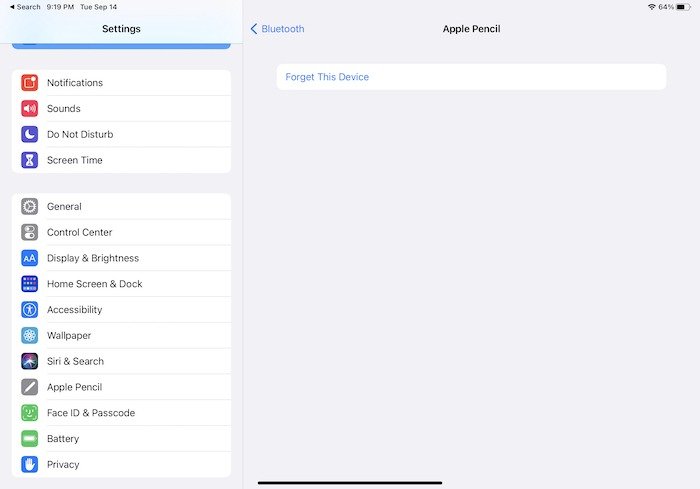
Эти инструкции подходят как для Apple Pencil 1-го, так и для 2-го поколения.Как проверить состояние батареи Apple Pencil Найдите кнопку «Информация» справа от Apple Pencil в списке «Мои устройства».
3. Нажмите «Забыть это устройство», затем нажмите «ОК». Apple Pencil потеряет поддержку.
4. Для повторного сопряжения снова подключите карандаш 1-го поколения к порту Lightning или поместите Apple Pencil 2-го поколения на магнитную зарядную полоску.
Замена кончика карандаша

Как и в случае с любым другим карандашом, Apple Pencil время от времени необходимо заменять кончик. Apple Pencil 1-го поколения уже поставляется с запасным наконечником в коробке; однако сменную насадку для второго поколения можно приобрести в упаковке по четыре штуки в магазине сайт Apple за 19 долларов США.
Не все знают, когда следует заменить насадку, но есть несколько полезных советов, которые подскажут, когда следует заменить насадку.
- Если вы часто пользуетесь Карандашом более года.
- Если сам наконечник грубый на ощупь или пластик изношен.
- Если карандаш реагирует хуже, чем обычно, и вам нужно нажать сильнее, чем обычно, или нажать повторно.
- Если вы чувствуете сильное трение при письме или рисовании.
Примечание. Иногда карандаш может не реагировать, а кончик лишь ослабевает. Просто затяните его, а не заменяйте.
Чтобы заменить кончик Apple Pencil
Поверните кончик Apple Pencil против часовой стрелки, пока кончик не оторвется. Это займет всего несколько оборотов. Наденьте новый наконечник, но не затягивайте его слишком сильно. Проверьте его, чтобы убедиться, что он работает правильно.
Как использовать Apple Pencil
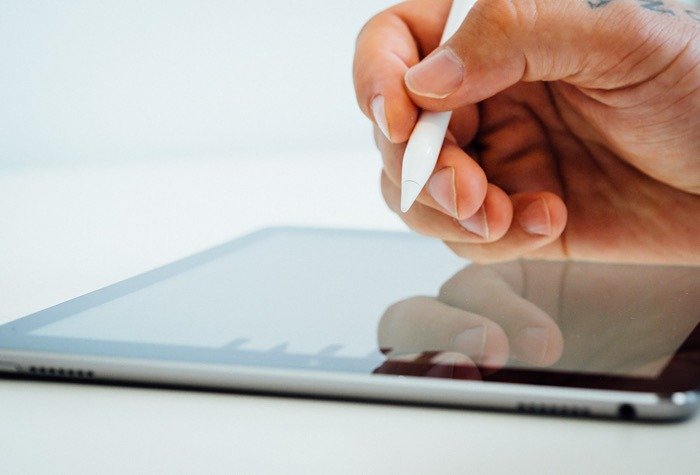
В конечном счете, Apple Pencil лучше всего использовать для двух разных сценариев: письма и рисования. На выбор доступны сотни приложений для рисования, а с другой стороны, приложения для создания заметок, в частности, заняли первое место в списке вариантов использования Apple Pencil.
К счастью, набор функций выходит далеко за рамки простого рисования и письма:
- Чувствительность к давлению. Apple Pencil знает, какое давление оказывается на iPad во время письма или рисования, поэтому линии могут различаться по толщине. Чем сильнее вы нажимаете, тем толще будет лини
Как отсоединить Apple Pencil
. Когда вы используете Apple Pencil, iPad распознает только кончик карандаша, а не вашу руку или палец, поэтому вы можете рисовать и писать, не беспокоясь о том, что ладонь или боковая сторона руки оставят дополнительные отметки.. - Чувствительность к наклону. Apple Pencil работает так же, как обычный карандаш. Удерживая его под углом, он идеально подходит для затенения прямоугольников, кругов, квадратов и т. д. при рисовании. Карандаш знает свою общую ориентацию и реагирует соответствующим образом.
- Точность. Apple Pencil отличается точностью до пикселя. В этом случае место, где вы поместите кончик карандаша, и то, что отображается на экране, будет идеально совпадать.
- Сенсорные жесты (только 2-го поколения). Дважды коснитесь карандаша, чтобы переключаться между инструментами в поддерживаемых приложениях. Это может быть чрезвычайно полезно для переключения между кистью или пером и ластиком для быстрого редактирован
Замена кончика карандаша
еткиПриложение Apple Notes — одно из лучших мест, где можно научиться пользоваться Apple Pencil. Внутри приложения вы можете создать новую заметку и нажать значок «Разметка» в верхней части экрана. После отображения доступных инструментов вы можете выбрать один из четырех вариантов рисования: ручка, фломастер, маркер и карандаш. Вы также можете использовать ластик и инструмент выделения.
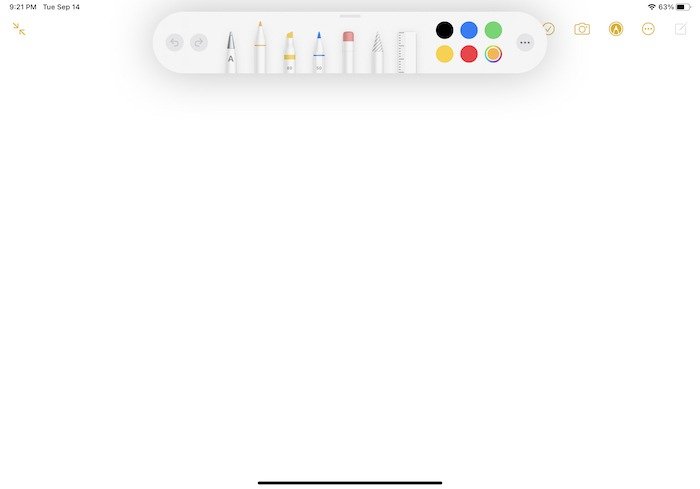
Экспериментирование — это главное, пока вы не привыкнете к функциям, чувствительности к давлению и наклону и не поймете, как лучше всего держать карандаш в руке.
Отдельно вы можете выбрать цвета и формы для добавления в приложение. Черный и белый – первоначальные основные цвета, но нажатие на цветовой круг карандашом позволяет выбрать или создать любой цвет по вашему выбору.
Наброски
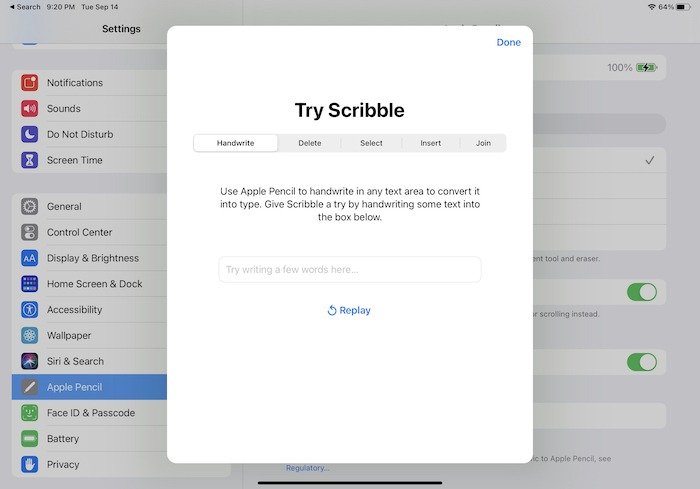
Кроме того, пользователи iOS 14 и более поздних версий могут использовать функцию «Scribble» для распознавания рукописного текста. Изучите эту функцию, коснувшись значка «Карандаш» внутри приложения «Заметки», отмеченного буквой «А» вверху, и начните писать. Все написанное затем преобразуется в текст внутри заметки.
Внутри приложений
При подключении Apple Pencil также может выполнять функцию пальца. Будь то игры или прокрутка Facebook или Twitter, ваш карандаш действует как стилус и может прокручивать/перетаскивать слайд, нажимать и редактировать так же, как это делал бы ваш палец. Единственное, чего он не может сделать, — это провести пальцем вверх снизу, чтобы вернуться на главный экран.

Конечно, такие приложения, как Procreate, одно из самых популярных приложений для рисования в App Store, активно ис
Чтобы заменить кончик Apple Pencil
й инструмент для рисования можно использовать всего лишь пальцем, но он будет выглядеть великолепно в сочетании с карандашом.Другие популярные приложения, которые хорошо работают с Apple Pencil:
- Как использовать Apple Pencil6003812&usg=AOvVaw3N01MZOtBSmK0nO3b7y7Zt" class="ek-link" target="_blank" rel="noopener" title="Бумага от WeTransfer">Бумага от WeTransfer (Рисунок)
- Сродство Дизайнер 2 (Рисунок)
- Adobe Illustrator (Рисунок)
- Пикселматор (Рисунок)
- Скетч-клуб (Рисунок)
- Хорошие заметки (письмо)
- Notability (Письмо)
- Небо (Письмо)
- Поток от Moleskine (Письмо)
Устранение распространенных проблем с карандашом
1. Что делать, если Apple Pencil не заряжается?
Для начала отключитесь от iPad, а затем подключитесь снова. Вы также можете перезагрузить iPad, чтобы проверить, не возникла ли проблема с iPad. Если возможно, попробуйте другой iPad, чтобы правильно определить, iPad это или Pencil, и если последний, отнесите его в Apple Store.
2. Что делать, если Apple Pencil работает медленно?
Есть несколько причин, по которым Apple Pencil может реагировать медленно. Начните с закрытия приложения, которое вы сейчас используете, и повторного открытия, чтобы посмотреть, решит ли это проблему со скоростью. Если это продолжается, подключите карандаш снова, чтобы убедиться, что он заряжен. Если все остальное не помогло, вам, вероятно, придется заменить кончик карандаша, как описано выше.
3. Что делать, если Apple Pencil потеряет соединение?
Вполне возможно, что проблема связана с iPad, а не с Pencil. В подобных случаях начните с перезагрузки iPad и посмотрите, исчезнет ли проблема сама собой. Если это не так, попробуйте другой iPad с Pencil. Если вы видите успех с другим iPad, вы можете попробовать альтернативный маршрут, отсоединить и повторно подключить Pencil. Также проверьте совместимость и включен ли Bluetooth.
Есть ли у вас другая проблема, не описанная выше? Дополнительные исправления можно найти в нашей полной версии Руководство по устранению неполадок Apple Pencil .
Часто задаваемые вопросы
1. Работает ли Apple Pencil с iPhone?
На момент написания статьи
Наброски
вила Apple Pencil ни для одной модели iPhone.2. Стоит ли мне вместо этого купить Logitech Crayon?
На самом деле вы получите 95 % функций Apple Pencil в менее дорогой упаковке с Logitech Crayon. Чего вы не получаете, так это чувствительности к давлению с Logitech. Если вы не планируете часто рисовать, то Логитек карандаш — единственный стилус, официально одобренный для использования с iPad.
3. Работает ли Apple Pencil 1-го поколения с iPad, поддерживающими 2-е поколение?
Нет, обратной совместимости нет. Полный список поддерживаемых устройств и верс
Внутри приложений
>Подведение итогов
Что касается аксессуаров для iPad, Apple Pencil — один из самых популярных, и на это есть веские причины. На нем отлично можно писать и рисовать, и он открывает двери для гораздо большего количества возможностей iPad, которые можно было бы рассмотреть.
Прочитайте наши обзор Apple Magic Keyboard для iPad, а также обзор iPad Pro 2021 года .
Устранение распространенных проблем с карандашом
1. Что делать, если Apple Pencil не заряжается?
2. Что делать, если Apple Pencil работает медленно?
3. Что делать, если Apple Pencil потеряет соединение?
Часто задаваемые вопросы
1. Работает ли Apple Pencil с iPhone?
2. Стоит ли мне вместо этого купить Logitech Crayon?
3. Работает ли Apple Pencil 1-го поколения с iPad, поддерживающими 2-е поколение?
Подведение итогов


